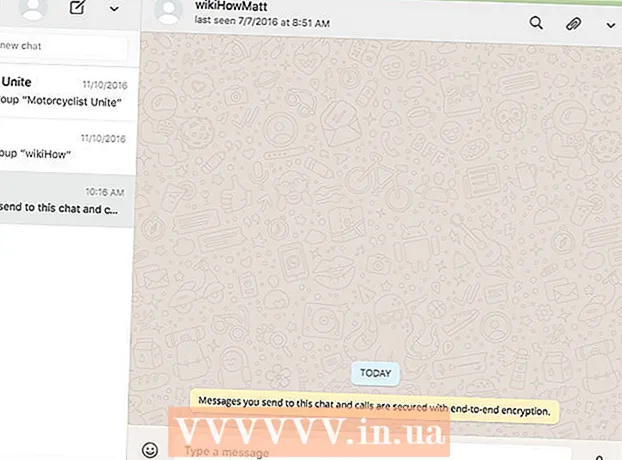Аўтар:
Clyde Lopez
Дата Стварэння:
18 Ліпень 2021
Дата Абнаўлення:
1 Ліпень 2024

Задаволены
- крокі
- Метад 1 з 3: Браўзэр настольнага кампутара
- Метад 2 з 3: Мабільнае прылада
- Метад 3 з 3: бакоў праграмы
- парады
- папярэджання
Незалежна ад тэматыкі вашай старонкі на Facebook, лепш рэгулярна размяшчаць пасты, каб падтрымліваць цікавасць чытачоў. Каб пазбегнуць бесперапыннага размяшчэння пастоў, заплануйце гэты працэс загадзя. Вы можаце зрабіць гэта пры дапамозе ўбудаваных функцый Facebook, калі вы размяшчае пасты ад групы, або пры дапамозе іншага прыкладання (так можна запланаваць размяшчэнне асабістых пастоў).
крокі
Метад 1 з 3: Браўзэр настольнага кампутара
 1 Увайдзіце ў ваш рахунак Facebook з кампутара. Так вы зможаце запланаваць размяшчэнне пастоў.
1 Увайдзіце ў ваш рахунак Facebook з кампутара. Так вы зможаце запланаваць размяшчэнне пастоў. - Адкрыйце facebook.com.
- Калі ласка, увядзіце адрас электроннай пошты і пароль.
- Націсніце «Увайсці».
 2 Атрымаеце доступ да альтэрнатыўнай старонцы Facebook. Важна адзначыць, што Facebook не дазволіць вам запланаваць размяшчэнне пастоў з вашага асабістага акаўнта. Вы можаце запланаваць размяшчэнне пастоў толькі ў тым выпадку, калі вы стварылі старонкі груп, прыхільнікаў, бізнес-старонкі і да таго падобнае. Каб атрымаць доступ да адной з такіх старонак, націсніце на маленькую стрэлку ў правым верхнім куце галоўнага экрана (каля значкоў ў выглядзе зямнога шара і замка). У выпадальным меню «Выкарыстаць Facebook як» націсніце на назву старонкі, якую вы стварылі.
2 Атрымаеце доступ да альтэрнатыўнай старонцы Facebook. Важна адзначыць, што Facebook не дазволіць вам запланаваць размяшчэнне пастоў з вашага асабістага акаўнта. Вы можаце запланаваць размяшчэнне пастоў толькі ў тым выпадку, калі вы стварылі старонкі груп, прыхільнікаў, бізнес-старонкі і да таго падобнае. Каб атрымаць доступ да адной з такіх старонак, націсніце на маленькую стрэлку ў правым верхнім куце галоўнага экрана (каля значкоў ў выглядзе зямнога шара і замка). У выпадальным меню «Выкарыстаць Facebook як» націсніце на назву старонкі, якую вы стварылі. - Калі вы яшчэ не стварылі старонку, зрабіце гэта пры дапамозе опцыі «Стварыць старонку» у тым жа меню. Для атрымання падрабязнай інфармацыі прачытайце гэты артыкул.
 3 Стварыце пост. У верхняй частцы створанай старонкі увядзіце абнаўленне статусу ў тэкставым полі. Па змаўчанні ў гэтым полі адлюструецца надпіс «Што вы робіце?» Пакуль не змяшчайце пост.
3 Стварыце пост. У верхняй частцы створанай старонкі увядзіце абнаўленне статусу ў тэкставым полі. Па змаўчанні ў гэтым полі адлюструецца надпіс «Што вы робіце?» Пакуль не змяшчайце пост. - На гэтым этапе вы можаце ўставіць у ваш пост любы медыя файл, пстрыкнуўшы па спасылцы «Фота / відэа» над тэкставым полем. Зрабіце гэта да таго, як запланируете размяшчэнне паста.
 4 У меню выберыце «Расклад». Стварыўшы пост, пстрыкніце па стрэлцы побач з сіне-белай кнопкай «Размясціць пост». У меню выберыце «Расклад».
4 У меню выберыце «Расклад». Стварыўшы пост, пстрыкніце па стрэлцы побач з сіне-белай кнопкай «Размясціць пост». У меню выберыце «Расклад».  5 Выберыце дату і час. У якое адкрылася акне выберыце дату ва ўсплываючым календары (для гэтага пстрыкніце па маленькім значку ў выглядзе календара). Выберыце час (з дакладнасцю да хвіліны) у поле справа, пстрыкнуўшы па часе і выкарыстоўваючы клавішы са стрэлкамі, накіраванымі ўверх і ўніз.
5 Выберыце дату і час. У якое адкрылася акне выберыце дату ва ўсплываючым календары (для гэтага пстрыкніце па маленькім значку ў выглядзе календара). Выберыце час (з дакладнасцю да хвіліны) у поле справа, пстрыкнуўшы па часе і выкарыстоўваючы клавішы са стрэлкамі, накіраванымі ўверх і ўніз. - Мінімальны прамежак часу для размяшчэння запланаванага посту - 10 хвілін, а максімальны - 6 месяцаў.
- Выбраны час ставіцца да вашага гадзіннага пояса.
 6 Націсніце «Расклад». Ваш пост будзе аўтаматычна размешчаны ў зададзены дзень і час. На вашай старонцы вы ўбачыце паведамленне «1 запланаваны пост».
6 Націсніце «Расклад». Ваш пост будзе аўтаматычна размешчаны ў зададзены дзень і час. На вашай старонцы вы ўбачыце паведамленне «1 запланаваны пост». - Калі вам трэба ўнесці змены, у акне «1 запланаваны пост» націсніце «Праглядзець пост». Потым націсніце на маленькую стрэлку ў правым верхнім куце акна паста для яго рэдагавання, публікацыі, пераносу або выдалення.
- Вы таксама можаце зрабіць гэта, націснуўшы «Актыўнасць» (у верхняй частцы старонкі), а затым націснуўшы «Запланаваныя пасты» у левым слупку.
Метад 2 з 3: Мабільнае прылада
 1 Запампуйце прыкладанне Pages Manager на ваша прылада. Асноўнае прыкладанне Facebook для мабільных прылад (а таксама мабільны браўзэр) не дазволіць вам запланаваць размяшчэнне пастоў. Для гэтага вам спатрэбіцца прыкладанне Pages Manager. Гэта бясплатнае прыкладанне, створанае Facebook і даступнае для запампоўкі ў буйных крамах мабільных прыкладанняў.
1 Запампуйце прыкладанне Pages Manager на ваша прылада. Асноўнае прыкладанне Facebook для мабільных прылад (а таксама мабільны браўзэр) не дазволіць вам запланаваць размяшчэнне пастоў. Для гэтага вам спатрэбіцца прыкладанне Pages Manager. Гэта бясплатнае прыкладанне, створанае Facebook і даступнае для запампоўкі ў буйных крамах мабільных прыкладанняў. - Для iOS прыкладанне даступна тут
- Для Android прыкладанне даступна тут.
 2 Увайдзіце ў ваш рахунак Facebook праз прыкладанне. Калі ваш уліковы запіс Facebook ужо сінхранізавана з вашым мабільным прыладай, вы ўбачыце опцыю «Працягнуць як ваша імя>». Пстрыкніце па гэтай опцыі, каб працягнуць.Калі вы не бачыце гэтую опцыю, ўвайдзіце ў рахунак, увёўшы ваш адрас электроннай пошты і пароль.
2 Увайдзіце ў ваш рахунак Facebook праз прыкладанне. Калі ваш уліковы запіс Facebook ужо сінхранізавана з вашым мабільным прыладай, вы ўбачыце опцыю «Працягнуць як ваша імя>». Пстрыкніце па гэтай опцыі, каб працягнуць.Калі вы не бачыце гэтую опцыю, ўвайдзіце ў рахунак, увёўшы ваш адрас электроннай пошты і пароль. - Заўвага: вышэйапісаныя інструкцыі прызначаныя для прыкладання пад Android. Прыкладанне пад iOS павінна працаваць аналагічна, хоць могуць прысутнічаць некаторыя нязначныя адрозненні.
 3 Адкрыйце вашу старонку Facebook. Зайшоўшы ў рахунак, вы аўтаматычна трапляеце на старонку вашай першай групы; у адваротным выпадку проста выберыце яе ў спісе груп. Таксама вы можаце знайсці вашу групу ў любы час, пстрыкнуўшы па сінім значку меню (у верхнім правым куце) і выбраўшы групу з спісу.
3 Адкрыйце вашу старонку Facebook. Зайшоўшы ў рахунак, вы аўтаматычна трапляеце на старонку вашай першай групы; у адваротным выпадку проста выберыце яе ў спісе груп. Таксама вы можаце знайсці вашу групу ў любы час, пстрыкнуўшы па сінім значку меню (у верхнім правым куце) і выбраўшы групу з спісу.  4 Пстрыкніце па «Націсніце тут, каб стварыць пост». Гэта сіняя круглая кнопка ў ніжняй частцы экрана. У спісе опцый выберыце «Тэкст», «Фота», «Відэа» або «Падзея». Увядзіце пост, выкарыстоўваючы клавіятуру прылады. Пакуль не змяшчайце пост.
4 Пстрыкніце па «Націсніце тут, каб стварыць пост». Гэта сіняя круглая кнопка ў ніжняй частцы экрана. У спісе опцый выберыце «Тэкст», «Фота», «Відэа» або «Падзея». Увядзіце пост, выкарыстоўваючы клавіятуру прылады. Пакуль не змяшчайце пост.  5 Націсніце «Расклад» у меню опцый паста. Націсніце кнопку меню ў правым ніжнім куце акна паста. У спісе выберыце «Расклад». Ва ўсплываючым акне выберыце дату і час. Выберыце дату, гадзіну, хвіліну, пракручваючы лічбы ў адпаведных слупках.
5 Націсніце «Расклад» у меню опцый паста. Націсніце кнопку меню ў правым ніжнім куце акна паста. У спісе выберыце «Расклад». Ва ўсплываючым акне выберыце дату і час. Выберыце дату, гадзіну, хвіліну, пракручваючы лічбы ў адпаведных слупках.  6 Націсніце сінюю кнопку «Расклад», каб скончыць. Вярнуўшыся да вашага пасадзе, вы ўбачыце, што кнопка «Размясціць пост» (у правым верхнім куце) заменена кнопкай «Расклад». Пад тэкстам вашага паста адлюструецца дата і час запланаванага размяшчэння паста, а значок у выглядзе гадзін афарбуецца ў сіні колер. Націсніце «Расклад», каб завяршыць планаванне.
6 Націсніце сінюю кнопку «Расклад», каб скончыць. Вярнуўшыся да вашага пасадзе, вы ўбачыце, што кнопка «Размясціць пост» (у правым верхнім куце) заменена кнопкай «Расклад». Пад тэкстам вашага паста адлюструецца дата і час запланаванага размяшчэння паста, а значок у выглядзе гадзін афарбуецца ў сіні колер. Націсніце «Расклад», каб завяршыць планаванне.  7 Адрэдагуйце запланаваныя пасты праз меню «Дадаткова». У любы момант вы можаце выкарыстоўваць прыкладанне Pages Manager для рэдагавання або выдалення запланаваных пастоў. Для гэтага запусціце прыкладанне і перайдзіце на ўкладку «Дадаткова» (у верхняй частцы экрана, справа ад значка ў выглядзе зямнога шара). На наступным старонцы націсніце «Запланаваныя пасады». Знайдзіце пост, які вы хочаце адрэдагаваць, а затым націсніце на стрэлку ў правым верхнім куце акна і выкарыстоўвайце опцыі меню, каб адрэдагаваць абраны пост.
7 Адрэдагуйце запланаваныя пасты праз меню «Дадаткова». У любы момант вы можаце выкарыстоўваць прыкладанне Pages Manager для рэдагавання або выдалення запланаваных пастоў. Для гэтага запусціце прыкладанне і перайдзіце на ўкладку «Дадаткова» (у верхняй частцы экрана, справа ад значка ў выглядзе зямнога шара). На наступным старонцы націсніце «Запланаваныя пасады». Знайдзіце пост, які вы хочаце адрэдагаваць, а затым націсніце на стрэлку ў правым верхнім куце акна і выкарыстоўвайце опцыі меню, каб адрэдагаваць абраны пост.
Метад 3 з 3: бакоў праграмы
 1 Выберыце і запампуйце праграму для планавання размяшчэння пастоў. Убудаваныя функцыі Facebook не дазволяць вам запланаваць размяшчэнне пастоў з вашага персанальнага акаўнта, таму неабходна спампаваць праграму іншага распрацоўніка. Такіх праграм мноства. Вось некаторыя з іх:
1 Выберыце і запампуйце праграму для планавання размяшчэння пастоў. Убудаваныя функцыі Facebook не дазволяць вам запланаваць размяшчэнне пастоў з вашага персанальнага акаўнта, таму неабходна спампаваць праграму іншага распрацоўніка. Такіх праграм мноства. Вось некаторыя з іх: - Hootsuite (Заўвага: інструкцыі, выкладзеныя далей, будуць прызначаныя менавіта для гэтага прыкладання.)
- Postcron
- Massplanner
 2 Адкрыйце сайт HootSuite і стварыце ўліковы запіс. Націсніце сінюю кнопку «Facebook», каб увайсці ў Facebook з вашага кампутара. HootSuite выкарыстоўвае інфармацыю з вашага акаўнта Facebook, каб зарэгістраваць зас.
2 Адкрыйце сайт HootSuite і стварыце ўліковы запіс. Націсніце сінюю кнопку «Facebook», каб увайсці ў Facebook з вашага кампутара. HootSuite выкарыстоўвае інфармацыю з вашага акаўнта Facebook, каб зарэгістраваць зас. - Для запампоўкі і ўстаноўкі HootSuite на мабільную прыладу націсніце тут.
 3 Абярыце сацыяльную сетку. Увайшоўшы ў HootSuite ў першы раз, націсніце «Дадаць сацыяльную сетку». Націсніце «Падключыцца да Facebook» (у ніжняй частцы ўсплывае акна). Націсніце «Okay» ў трох вокнах з падказкамі па падлучэнні да вашага профілю, старонках і групам на Facebook. Вы павінны зрабіць гэта для таго, каб запланаваць пасады як у вашым профілі, так і на старонках.
3 Абярыце сацыяльную сетку. Увайшоўшы ў HootSuite ў першы раз, націсніце «Дадаць сацыяльную сетку». Націсніце «Падключыцца да Facebook» (у ніжняй частцы ўсплывае акна). Націсніце «Okay» ў трох вокнах з падказкамі па падлучэнні да вашага профілю, старонках і групам на Facebook. Вы павінны зрабіць гэта для таго, каб запланаваць пасады як у вашым профілі, так і на старонках. - Скончыўшы, націсніце зялёную кнопку «Працягнуць». Затым націсніце «Гатова з даданнем сацыяльнай сетцы», каб перайсці да панэлі кіравання.
 4 Стварыце пост. Вы можаце бачыць або прапусціць кароткі курс інструкцый па выкарыстанні HootSuite. Скончыўшы, у верхняй частцы галоўнай старонкі HootSuite пстрыкніце па полі «Стварыць пост» і ўвядзіце тэкст вашага паста. Пакуль не змяшчайце пост.
4 Стварыце пост. Вы можаце бачыць або прапусціць кароткі курс інструкцый па выкарыстанні HootSuite. Скончыўшы, у верхняй частцы галоўнай старонкі HootSuite пстрыкніце па полі «Стварыць пост» і ўвядзіце тэкст вашага паста. Пакуль не змяшчайце пост. - Каб прымацаваць малюнак або файл да вашага пасадзе, пстрыкніце па значку ў выглядзе сашчэпкі.
 5 Націсніце «Планаванне». Гэта значок у выглядзе календара, размешчаны пад вашым постам. Адкрыецца меню планавання. Выберыце дату і час размяшчэння паста пры дапамозе календара і гадзін ва ўсплываючым меню.
5 Націсніце «Планаванне». Гэта значок у выглядзе календара, размешчаны пад вашым постам. Адкрыецца меню планавання. Выберыце дату і час размяшчэння паста пры дапамозе календара і гадзін ва ўсплываючым меню. - Калі вы хочаце, каб аб размяшчэнні паста вас апавясцілі па электроннай пошце, усталюйце сцяжок у ніжняй частцы меню.
 6 Заплануйце размяшчэнне паста. Для гэтага націсніце кнопку «Расклад» у ніжняй частцы акна.
6 Заплануйце размяшчэнне паста. Для гэтага націсніце кнопку «Расклад» у ніжняй частцы акна.  7 Адрэдагуйце запланаваны пост праз значок у выглядзе папяровага самалёціка. Гэты значок размешчаны на левай баку экрана ў вертыкальнай панэлі інструментаў HootSuite. Адкрыецца акно «Рэдактар HootSuite», у якім вы ўбачыце спіс запланаваных пастоў.
7 Адрэдагуйце запланаваны пост праз значок у выглядзе папяровага самалёціка. Гэты значок размешчаны на левай баку экрана ў вертыкальнай панэлі інструментаў HootSuite. Адкрыецца акно «Рэдактар HootSuite», у якім вы ўбачыце спіс запланаваных пастоў. - Вы можаце выкарыстоўваць опцыі ў гэтым акне, каб рэдагаваць і выдаляць запланаваныя пасты.
парады
- Многія карыстальнікі лічаць, што планаванне размяшчэння пастоў праз рэгулярныя інтэрвалы часу, асабліва ў перыяды павелічэння трафіку, прыцягвае большую колькасць паслядоўнікаў. Калі вы працуеце з HootSuite, вы можаце выкарыстоўваць опцыю «Аўта расклад», каб размяшчаюцца пасты прыносілі максімальную карысць.
- Пры выкарыстанні любога з апісаных метадаў вы можаце прымацаваць фатаграфіі, відэа ці спасылкі (гэтак жа, як вы б зрабілі гэта ўручную). Аднак вы не можаце планаваць публікацыю фотаальбомаў або падзей.
папярэджання
- Як згадвалася вышэй, у цяперашні час інтэрфейс Facebook не дазволіць вам запланаваць размяшчэнне пастоў у асабістым профілі. Вы можаце запланаваць пасады толькі на старонках. Калі вы хочаце планаваць пасады як у профілі, так і на старонках, скарыстайцеся іншымі праграмамі (HootSuite і іншымі, якая прадстаўлена ў артыкуле).